Edge浏览器截屏完整网页内容的方法
2024-02-23 17:20:52作者:极光下载站
很多小伙伴在使用edge浏览器的过程中经常会需要对网页中的重要内容进行截图保存,在截图的过程中有的小伙伴想要截屏完整网页内容,但又不知道该怎么进行设置。其实很简单,我们只需要在Edge浏览器中打开网页之后打开“...”图标,然后在菜单列表中找到“截图”工具,点击打开该工具,接着在截图页面中点击选择“捕获整页”选项,最后将捕获的网页内容进行保存即可。有的小伙伴可能不清楚具体的操作方法,接下来小编就来和大家分享一下Edge浏览器截屏完整网页内容的方法。
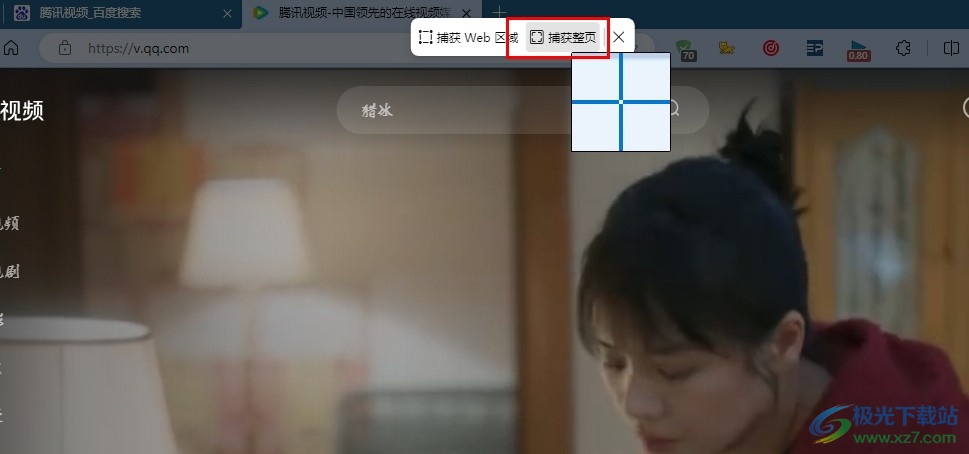
方法步骤
1、第一步,我们在电脑中点击打开Edge浏览器,然后在浏览器中先打开一个需要截屏的网页
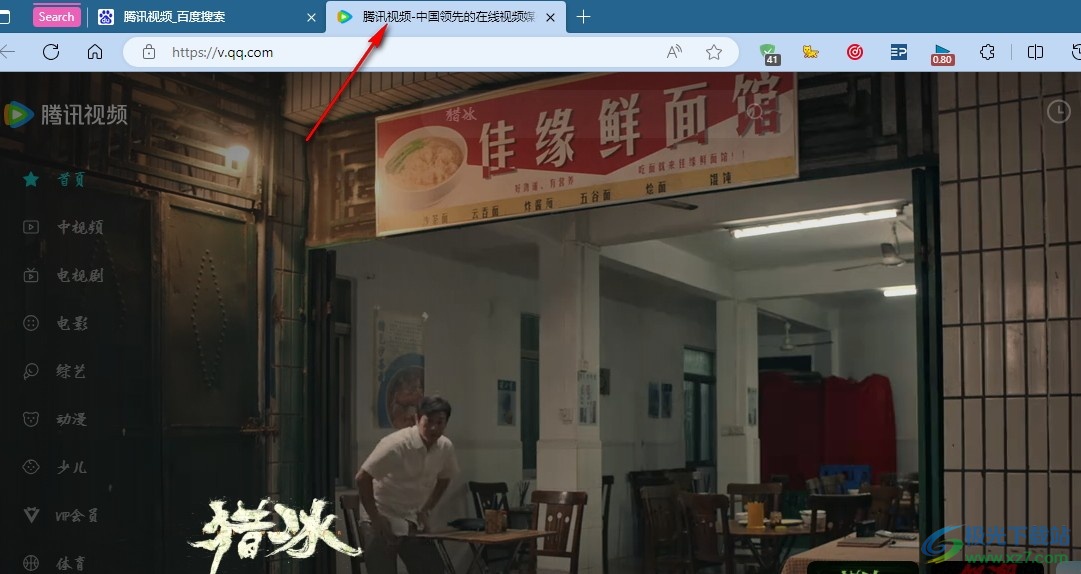
2、第二步,打开网页之后,我们再在开浏览器页面右上角找到“...”图标,点击打开该图标
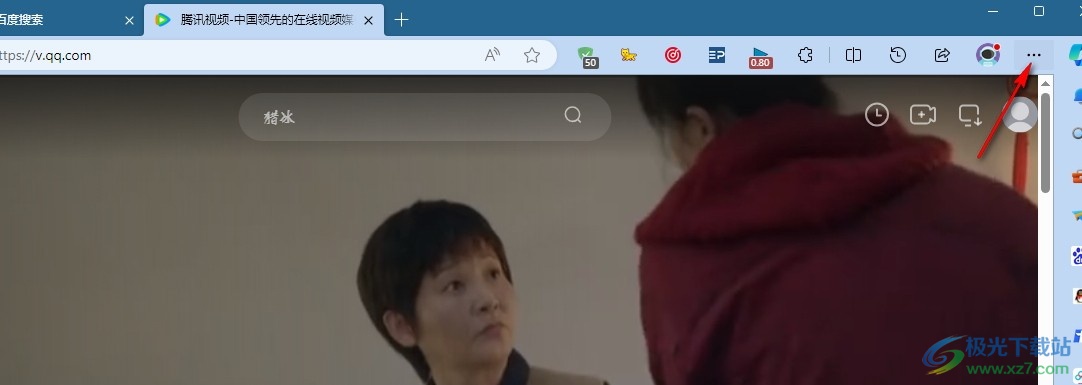
3、第三步,打开“...”图标之后,我们在下拉列表中找到“截图”工具,点击打开该工具
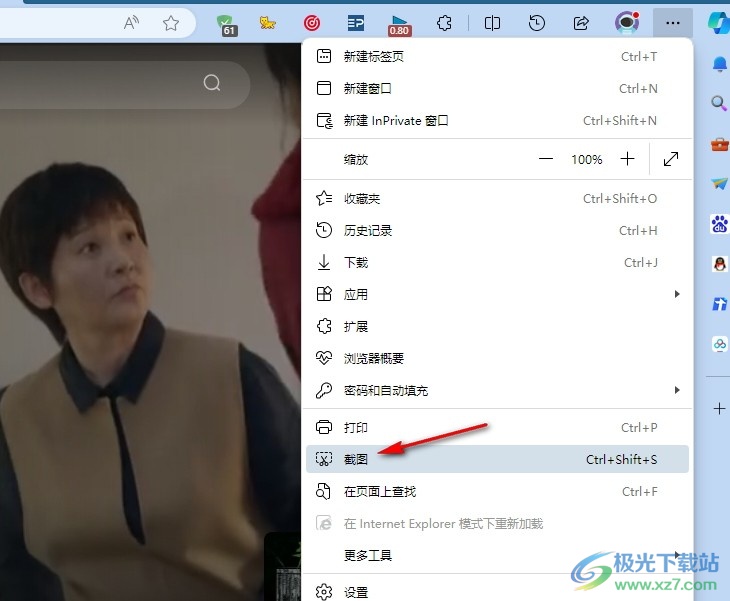
4、第四步,打开截图工具之后,我们再在页面上方的工具栏中点击选择“捕获整页”选项
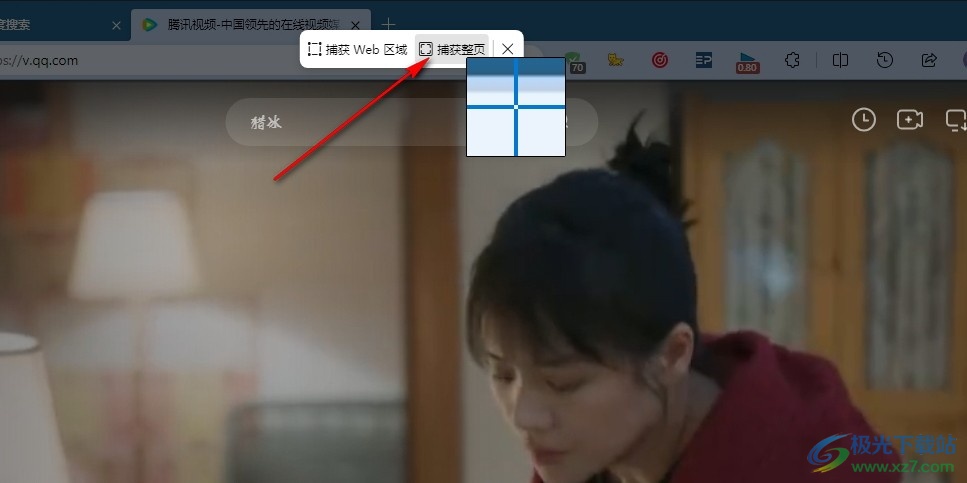
5、第五步,点击捕获整页选项之后,我们鼠标下划就能看到网页被完整截图了,最后点击点击保存图标将网页图片进行保存即可
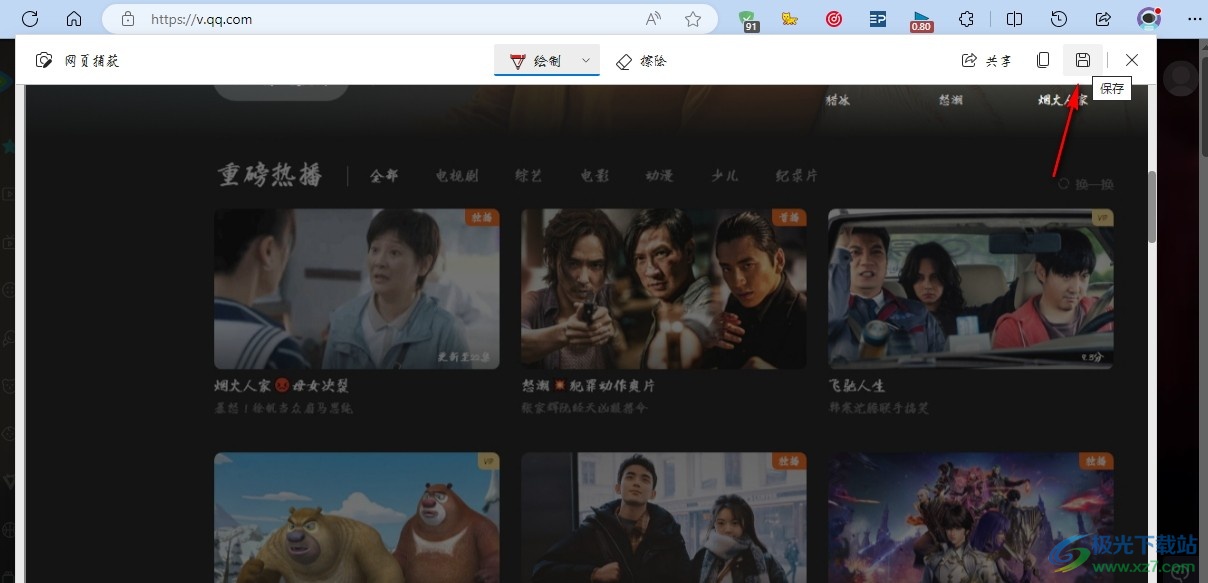
以上就是小编整理总结出的关于Edge浏览器截屏完整网页内容的方法,我们在Edge浏览器中先打开一个网页,然后在“...”图标的菜单列表中找到截图工具,打开该工具,接着点击选择“捕获网页”选项,完成捕获之后再点击保存图标即可,感兴趣的小伙伴快去试试吧。
